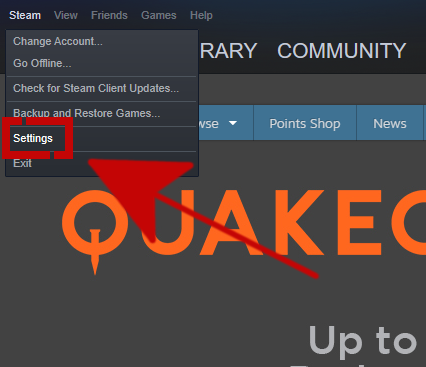Byte av en Steam-e-postadress har inte förändrats under åren. Stegen är i princip desamma trots att vissa saker har flyttats runt i den senaste Steam-klienten.
Om du vill veta hur du ändrar e-postadressen på ditt Steam-konto kan du snabbt göra det genom att följa den här guiden.
Anledningar till att du kanske vill ändra din Steam-e-post
Liksom andra onlinespelplattformar tillåter Steam användare att ändra det registrerade e-postmeddelandet på sina konton. Stegen är enkla och enkla. Allt du behöver göra är att se till att du har tillgång till e-postadressen så att du kan få verifieringskoden (och ange den i Steam-klienten senare).
Att byta en Steam-e-postadress kan vara nödvändigt för vissa om deras registrerade e-postadress är på väg att löpa ut, eller om de inte planerar att använda den längre i framtiden. Andra kan göra det om de vill byta ut sina e-postleverantörer.
Hur du ändrar Steam-e-postadress
Det är enkelt att ta bort och byta e-postadress för Steam. Följ stegen nedan för vad du behöver göra.
- Öppna Steam-klienten.
- Logga in på ditt konto.

- Klicka på Steam längst upp till vänster och välj Inställningar.

- Fortsätt på fliken Konto och klicka på ÄNDRA KONTAKT E-postadress.

- Klicka på Skicka ett konto för verifiering av e-post till knapp.

- Gå till din e-postinkorg och notera koden som skickats av Steam.

- Ange verifieringskoden.

- Klicka på Fortsätt.
- Ange den nya e-postadressen du vill använda i den tomma rutan.

- Klicka på knappen Ändra e-post.
Du kan bli ombedd att ange ditt Steam-lösenord efteråt.
Det är allt!
Kan inte ändra Steam-e-post eftersom det inte längre har åtkomst?
Om du inte längre har tillgång till den registrerade Steam-e-postadressen kan du välja Jag har inte längre tillgång till den här e-postadressen alternativet (istället för steg # 5) kan du fortfarande verifiera din identitet genom att ange de kredit- eller betalkortsinformation som du använder när du gjorde ett köp med det här kontot.

Om du inte har använt ett kort för ditt Steam-konto tidigare kan du prova att rulla ner till botten av sidan och välj Jag har inte längre tillgång till det här kortet längre.
Härifrån kommer stegen att bli mer komplicerade eftersom Steam försöker se till att du är den rättmätiga ägaren till kontot. Ange de obligatoriska uppgifterna i rutorna och bifoga nödvändiga dokument som du måste bevisa att du är den verkliga kontoinnehavaren.

Hur du ändrar Steam-e-post om du inte har bekräftat din e-post ännu?
När du skapar ett nytt Steam-konto för första gången kommer systemet att berätta att du måste kontrollera din e-postinkorg och få verifieringskoden. Du måste sedan ange den koden i Steam för att verifiera e-postmeddelandet. Om du inte har gjort det ännu, är dessa steg för att ändra din e-postadress:
- Öppna Steam-klienten.
- Logga in på ditt konto.
- Klicka på Inställningar längst upp till vänster.
- Fortsätt på fliken Konto och klicka på ÄNDRA KONTAKT E-postadress.
- Ange din nya e-postadress och bekräfta den nya adressen.
- Klicka på Nästa .
- Visa bekräftelsessidan och kontrollera att all information är korrekt.
Besök vår androidhow Youtube Channel för mer felsökningsfilmer.